対象:Excel 2010, Excel 2013, Windows版Excel 2016
「xlpastetype 列挙 2010」
という検索キーワドでのアクセスに気づきました。
Excel VBAのRange.PasteSpecialメソッドなどで、
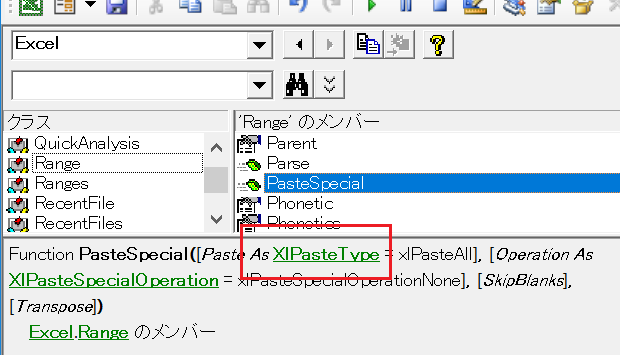
貼り付け方法を指定する際に利用する定数が定義されている、XlPasteType列挙について、
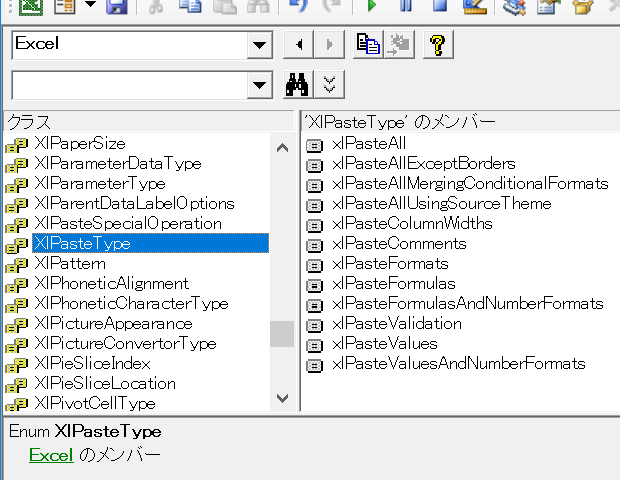
調べている方による検索です。
[スポンサードリンク]
値順で並べたXlPasteType列挙に定義されている定数一覧
オブジェクトブラウザーでもちろん調べられますが、値順になっている一覧が欲しいという要望もあるでしょうから、作成しておきます。
| 値 | 定数 | 定義 |
|---|---|---|
| -4163 | xlPasteValues | 値 |
| -4144 | xlPasteComments | コメント |
| -4123 | xlPasteFormulas | 数式 |
| -4122 | xlPasteFormats | 書式 |
| -4104 | xlPasteAll | すべて |
| 6 | xlPasteValidation | 入力規則 |
| 7 | xlPasteAllExceptBorders | 罫線を除くすべて |
| 8 | xlPasteColumnWidths | 列幅 |
| 11 | xlPasteFormulasAndNumberFormats | 数式と数値の書式 |
| 12 | xlPasteValuesAndNumberFormats | 値と数値の書式 |
| 13 | xlPasteAllUsingSourceTheme | コピー元のテーマを使用してすべて |
| 14 | xlPasteAllMergingConditionalFormats | すべての結合されている条件付き書式 |
形式を選択して貼り付けダイアログと同じように並べたXlPasteType列挙に定義されている定数一覧
[形式を選択して貼り付け]ダイアログと、
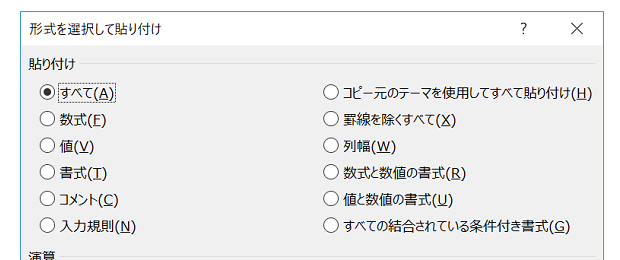
同じように配置すると以下のとおりです。
| 左側の見出し | 定数 | 値 |
|---|---|---|
| すべて | xlPasteAll | -4104 |
| 数式 | xlPasteFormulas | -4123 |
| 値 | xlPasteValues | -4163 |
| 書式 | xlPasteFormats | -4122 |
| コメント | xlPasteComments | -4144 |
| 入力規則 | xlPasteValidation | 6 |
| 右側の見出し | 定数 | 値 |
| コピー元のテーマを使用してすべて | xlPasteAllUsingSourceTheme | 13 |
| 罫線を除くすべて | xlPasteAllExceptBorders | 7 |
| 列幅 | xlPasteColumnWidths | 8 |
| 数式と数値の書式 | xlPasteFormulasAndNumberFormats | 11 |
| 値と数値の書式 | xlPasteValuesAndNumberFormats | 12 |
| すべての結合されている条件付き書式 | xlPasteAllMergingConditionalFormats | 14 |
[スポンサードリンク]
Home » Excel VBA Rangeオブジェクト » 形式を選択して貼り付けダイアログの貼り付け方法で指定できる定数一覧
 『インストラクターのネタ帳』では、2003年10月からMicrosoft Officeの使い方などを紹介し続けています。
『インストラクターのネタ帳』では、2003年10月からMicrosoft Officeの使い方などを紹介し続けています。










